-
Cómo convertir FLV a MP4 en Mac
-
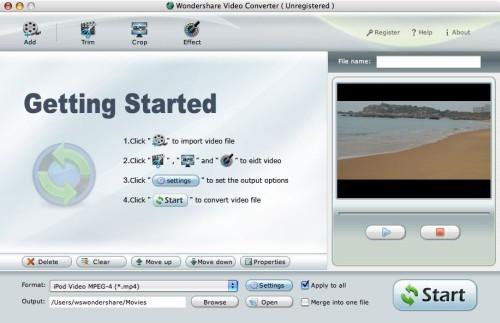
archivos de vídeo FLV están diseñados para jugar en un reproductor o navegador web plug-in de Flash. MP4s pueden jugar en una variedad mucho más amplia de los programas; muchos dispositivos de medios portátiles compatibles con este formato. ordenadores Mac no vienen con una aplicación nativa para convertir archivos FLV a archivos MP4: si desea ver un vídeo FLV usando una aplicación de vídeo o un dispositivo que sólo reproduce archivos MP4, descargar una aplicación de terceros y utilizarlo para convertir el FLV en tu Mac.Instrucciones
EasyWMV
1 Inicie el navegador Web y vaya a la página web EasyWMV. Descargar la aplicación EasyWMV e instalarlo en tu Mac. Lanzar EasyWMV.
2 Haga clic en "Inspector" en el menú principal EasyWMV. Aparece la ventana "inspector".
3 Haga clic en el menú desplegable "Formato", a continuación, haga clic en "MP4".
4 Arrastre un archivo de vídeo FLV de su carpeta en tu Mac en la ventana de la aplicación EasyWMV. EasyWMV convierte automáticamente el FLV en un archivo MP4 y lo guarda en la misma carpeta que el archivo FLV de origen.
FFmpeg
5 Descarga la aplicación de FFmpeg FFmpeg.org. Instalar el programa en tu Mac y el lanzamiento de FFmpeg.
6 Arrastre un archivo de vídeo FLV de una carpeta en tu Mac en la sección "De" en "Formato Fuente" en la ventana de FFmpeg.
7 Haga clic en el menú "A" desplegable bajo "Formato de destino", a continuación, haga clic en "MP4".
8 Haga clic en "Guardar como". Aparece un cuadro de diálogo. Haga clic en la carpeta de tu Mac en la que desea guardar el archivo MP4 convertido, a continuación, haga clic en "Guardar como".
9 Haga clic en "codificar". FFmpeg convierte el vídeo FLV a un archivo MP4 y lo guarda en la carpeta que haya designado.
HandBrake
10 Inicie el navegador Web y vaya a la página web de freno de mano. Descargar e instalar la aplicación de freno de mano en tu Mac, a continuación, iniciar el programa.
11 Haga clic en "Fuente". Aparece un cuadro de diálogo. Vaya a la carpeta en tu Mac que contiene el archivo FLV que desea convertir. Haga clic en el archivo FLV para seleccionarlo y, a continuación, haga clic en "Abrir".
12 Haga clic en "Examinar", a continuación, haga clic en la carpeta de tu Mac en la que desea guardar el MP4 convertido.
13 Haga clic en "Toggle Presets" en la parte superior de la ventana del freno de mano. Una lista de definiciones aparece en el lado izquierdo de la ventana. Haga clic en "universal" en "Apple" si desea generar un archivo MP4 para su uso en ordenadores Mac, o seleccionar "iPod" o iPhone "para hacer un MP4 a medida para uno de estos dispositivos específicos.
14 Haga clic en "Inicio". Freno de mano convierte el archivo FLV a un MP4 y lo guarda en la carpeta que haya designado.
